SCCM-Konsole auf einem entfernten Windows 10-Gerät installieren | ConfigMgr
On Oktober 28, 2021 by adminSie können die SCCM-Konsole auf einem Windows 10-Gerät installieren und alle Verwaltungsaufgaben von Ihrem lokalen Gerät aus durchführen. Ich würde empfehlen, eine Remote-SCCM-Konsole zu verwenden, anstatt die Konsole auf dem Site-Server zu verwenden. In diesem Beitrag erfahren Sie, wie Sie die SCCM-Konsole remote auf einem Windows 10-Rechner installieren können.
TL;DR
Quelldateien für die SCCM-Konsoleninstallation
Als bewährte Methode sollten Sie das SCCM-Konsoleninstallationsprogramm von einem Site-Server und nicht vom SCCM-Installationsmedium starten. Wenn Sie einen Site-Server installieren, werden die SCCM-Konsolen-Installationsdateien und die unterstützten Sprachpakete für die Site in den Unterordner Tools\ConsoleSetup kopiert. In diesem Beitrag zeige ich Ihnen die Installation der englischen Version der Konsole.

<SCCM-Site-Server-Installationspfad>\Tools\ConsoleSetup
Bitte denken Sie daran, dass bei der Installation der SCCM-Konsole von den Installationsmedien immer die englische Version installiert wird. Dieses Verhalten tritt auch dann auf, wenn der Site-Server verschiedene Sprachen unterstützt oder das Betriebssystem des Zielcomputers auf eine andere Sprache eingestellt ist. Ich würde empfehlen, die gleiche Version der Konsole wie die Version des Site-Servers zu installieren, auch wenn die Konsolenversion eine n-1-Version des Site-Servers sein kann.
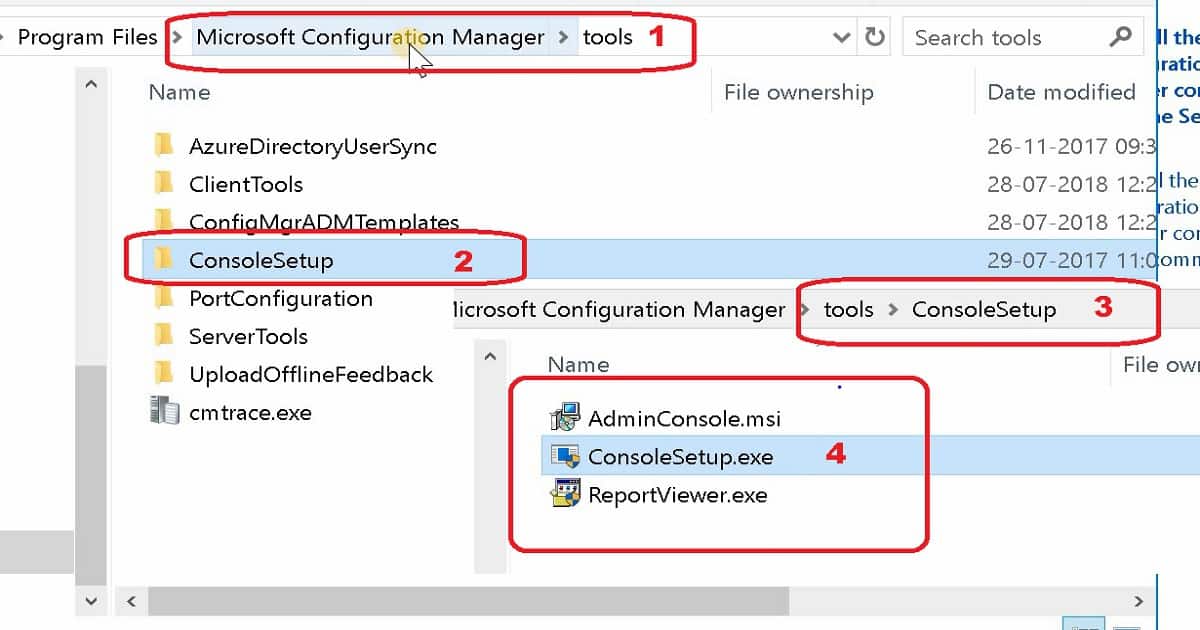
Videoanleitung – Installieren der SCCM-Konsole auf einem Windows 10-Gerät
Installieren der SCCM-Konsole mithilfe des Setup-Assistenten
Bei der Installation der SCCM-Konsole über eine Eingabeaufforderung wird immer die englische Version installiert. Dieses Verhalten tritt auch dann auf, wenn das Betriebssystem des Zielcomputers auf eine andere Sprache eingestellt ist. Wenn Sie also eine andere Sprachversion der SCCM-Konsole installieren möchten, müssen Sie das Setup mit dem Konsolen-Setup-Assistenten ausführen.
- Öffnen Sie den SCCM-Konsolen-Setup-Assistenten, doppelklicken Sie auf consolesetup.exe
- Geben Sie auf der Seite Site Server den vollständig qualifizierten Domänennamen (FQDN) des Site Servers ein, mit dem sich die SCCM-Konsole verbindet
- Geben Sie auf der Seite Installation Folder den Installationsordner für die SCCM-Konsole ein
- Wählen Sie auf der Seite Ready to Install, wählen Sie Installieren, um die SCCM-Konsole zu installieren
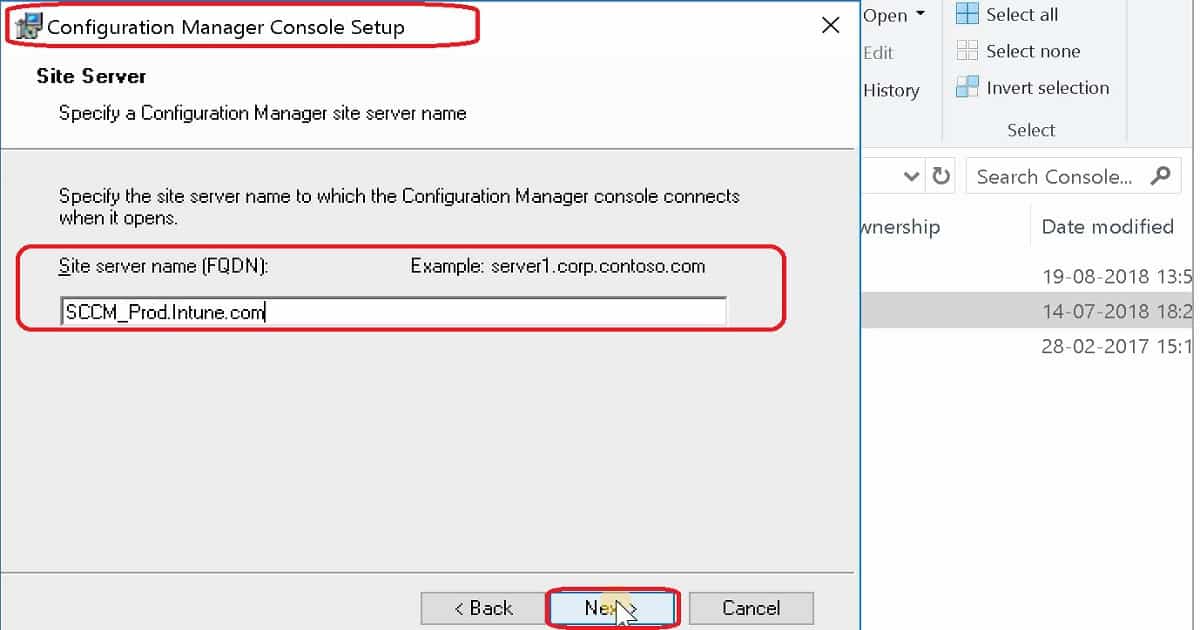
Installieren Sie die Konsole nicht mit AdminConsole.msi
Installieren Sie die SCCM-Konsole immer mit der Datei consolesetup.exe. Obwohl Sie die SCCM-Konsole durch Ausführen von adminconsole.msi installieren können, werden bei dieser Methode keine Voraussetzungen oder Abhängigkeitsüberprüfungen durchgeführt. Die Installation wird möglicherweise nicht korrekt ausgeführt.
Installieren Sie die SCCM-Konsole von einer Eingabeaufforderung aus
Wenn Sie die englische Version der SCCM-Konsole installieren möchten, können Sie die Konsole über die Eingabeaufforderung installieren. Andernfalls können Sie die Konsole mithilfe des Assistenten installieren. Geben Sie an der Eingabeaufforderung consolesetup.exe aus dem Ordner ein, in dem sich die Quelldateien für die Konsoleninstallation befinden.
Der Parameter LangPackDir von consolesetup.exe gibt den Pfad zu dem Ordner an, der die Sprachdateien enthält. Sie können den Setup Downloader verwenden, um die Sprachdateien herunterzuladen. Wenn Sie diese Option nicht verwenden, sucht Setup nach dem Sprachordner im aktuellen Ordner. Wenn der Sprachordner nicht gefunden wird, installiert Setup weiterhin nur Englisch. Ich empfehle, die Dokumentation des Setup-Downloaders zu lesen, um weitere Einzelheiten zu erfahren.
Wählen Sie aus den folgenden Befehlszeilenoptionen:
ConsoleSetup.exe /q TargetDir="%ProgramFiles%\ConfigMgr Console" DefaultSiteServerName=My Server FQDNConsoleSetup.exe /q TargetDir="C:\Program Files\ConfigMgr Console" DefaultSiteServerName=My Server FQDN LangPackDir=C:\Downloads\ConfigMgr
Kommunikationsports für SCCM-Konsolen-Remote-Konnektivität
Ich empfehle, meinen vorherigen Beitrag zu lesen und die Liste der SCCM-Firewall-Ports für weitere Informationen herunterzuladen. Die folgenden Ports sind für die Fernkonnektivität der SCCM-Konsole erforderlich.
- SCCM-Konsole zum SMS Provider
- SCCM-Konsole zum Internet
| Beschreibung | UDP | TCP |
| SCCM-Konsole – > Client | ||
| Fernsteuerung (Kontrolle) | – | 2701 |
| Fernunterstützung (RDP und RTC) | – | 3389 |
| Konsole – > Internet | ||
| HTTP | – | 80 |
| HTTPS | – | 443 |
| Konsole – > Meldedienststelle | ||
| HTTP | – | 80 |
| HTTPS | – | 443 |
| Konsole – > Standortserver | ||
| RPC Handshake | – | 135 |
| SCCM Konsole – > SMS Provider | ||
| RPC Endpoint Mapper | 135 | 135 |
| RPC | – | 1024 – 65,535 |
Schreibe einen Kommentar